شارژ نشدن لپ تاپ

مشکل شارژ نشدن لپ تاپ یکی از رایج ترین مشکلاتی است که کاربران با آن مواجه می شوند. این مشکل که با عباراتی مانند "لپ تاپ شارژ نمی شود"، "علت شارژ نشدن لپ تاپ"، "مشکل شارژ نشدن لپ تاپ" و "باتری لپ تاپ شارژ نگه نمی دارد" شناخته می شود، می تواند ناشی از عوامل متعدد سخت افزاری و نرم افزاری باشد. در این مقاله جامع، به بررسی دلایل شارژ نشدن لپ تاپ در برندهای مختلف از جمله ایسوس، سونی، مک، اچ پی، ایسر و دل می پردازیم و راهکارهای تخصصی برای رفع این مشکل را ارائه می دهیم.
دلایل عمومی شارژ نشدن لپ تاپ
پیش از بررسی مشکلات خاص هر برند، لازم است با دلایل عمومی شارژ نشدن لپ تاپ ها آشنا شویم. این دلایل معمولاً در اکثر برندها مشترک هستند:
مشکلات سخت افزاری
خرابی آداپتور یا کابل شارژر
یکی از شایع ترین دلایل شارژ نشدن لپ تاپ، خرابی آداپتور یا کابل شارژر است. با گذشت زمان، کابل ها ممکن است دچار پارگی یا قطعی داخلی شوند. همچنین، آداپتور ممکن است به دلیل نوسانات برق یا استفاده طولانی مدت آسیب ببیند.
مشکل در پورت شارژ
پورت شارژ لپ تاپ یکی از نقاط آسیب پذیر است که با استفاده مداوم ممکن است شل شود یا اتصالات داخلی آن آسیب ببیند. گاهی اوقات، تجمع گرد و غبار در پورت شارژ نیز می تواند مانع از اتصال مناسب شارژر شود.
خرابی باتری
باتری های لپ تاپ عمر محدودی دارند و معمولاً پس از 2 تا 3 سال استفاده، ظرفیت نگهداری شارژ آن ها کاهش می یابد. در برخی موارد، باتری ممکن است به طور کامل خراب شود و دیگر قادر به شارژ شدن نباشد.
مشکل در مدار شارژ
مدار شارژ روی مادربرد لپ تاپ وظیفه کنترل جریان برق ورودی به باتری را بر عهده دارد. خرابی این مدار می تواند منجر به شارژ نشدن باتری شود، حتی اگر شارژر و باتری سالم باشند.
مشکل در اتصالات داخلی
گاهی اوقات، اتصالات داخلی بین باتری و مادربرد یا بین پورت شارژ و مادربرد ممکن است شل یا قطع شوند. این مشکل معمولاً در لپ تاپ هایی که زیاد جابجا می شوند یا ضربه می خورند، بیشتر دیده می شود.

مشکلات نرم افزاری
مشکل در درایورهای باتری
درایورهای معیوب یا قدیمی باتری می توانند باعث شوند که سیستم عامل نتواند به درستی با باتری ارتباط برقرار کند و در نتیجه، وضعیت شارژ به درستی نمایش داده نشود یا باتری شارژ نشود.
تنظیمات نادرست مدیریت انرژی
تنظیمات نادرست در بخش مدیریت انرژی سیستم عامل می تواند باعث شود که لپ تاپ به اشتباه وضعیت "شارژ نمی شود" را نمایش دهد، حتی اگر در واقع در حال شارژ شدن باشد.
مشکل در BIOS
BIOS (سیستم ورودی/خروجی پایه) نقش مهمی در مدیریت سخت افزار لپ تاپ، از جمله باتری، دارد. تنظیمات نادرست یا نسخه قدیمی BIOS می تواند باعث بروز مشکلاتی در شارژ باتری شود.
آلودگی به بدافزارها
در موارد نادر، آلودگی به بدافزارها می تواند باعث اختلال در عملکرد سیستم، از جمله مدیریت باتری، شود.

علت شارژ نشدن لپ تاپ، برندهای مختلف
لپ تاپ ایسوس شارژ نمی شود، دلایل و راه حل ها
لپ تاپ های ایسوس (ASUS) به دلیل کیفیت ساخت و قیمت مناسب، محبوبیت زیادی دارند. اما گاهی کاربران با مشکل شارژ نشدن این لپ تاپ ها مواجه می شوند.
دلایل خاص شارژ نشدن لپ تاپ ایسوس
مشکلات مربوط به BIOS
در لپ تاپ های ایسوس، یکی از دلایل شایع شارژ نشدن باتری، مشکلات مربوط به BIOS است. گاهی اوقات، BIOS قادر به تشخیص صحیح باتری نیست و در نتیجه، فرآیند شارژ انجام نمی شود.
مشکل در تشخیص آداپتور اصلی
برخی از مدل های لپ تاپ ایسوس دارای سیستم تشخیص آداپتور اصلی هستند و در صورت استفاده از آداپتور غیراصلی، ممکن است باتری را شارژ نکنند یا با سرعت کمتری شارژ کنند.
مشکل در مدار شارژ IC
در برخی مدل های ایسوس، آی سی مدار شارژ (Charging IC) که روی مادربرد قرار دارد، مستعد خرابی است و این می تواند منجر به شارژ نشدن باتری شود.
مشکل در نرم افزار ASUS Battery Health Charging
نرم افزار ASUS Battery Health Charging که برای افزایش طول عمر باتری طراحی شده، گاهی اوقات می تواند باعث محدود شدن شارژ باتری شود.
راهکارهای رفع مشکل شارژ نشدن لپ تاپ ایسوس
به روزرسانی BIOS
یکی از مؤثرترین راه حل ها برای رفع مشکل شارژ نشدن لپ تاپ ایسوس، به روزرسانی BIOS است. برای این کار:
- به وب سایت رسمی ایسوس مراجعه کنید.
- مدل دقیق لپ تاپ خود را وارد کنید.
- به بخش "درایورها و ابزارها" بروید و آخرین نسخه BIOS را دانلود کنید.
- طبق دستورالعمل های ارائه شده، BIOS را به روزرسانی کنید.
بررسی و تنظیم نرم افزار ASUS Battery Health Charging
-
نرم افزار ASUS Battery Health Charging را باز کنید.
-
تنظیمات شارژ باتری را بررسی کنید و مطمئن شوید که محدودیتی برای شارژ تعیین نشده است.
- در صورت نیاز، تنظیمات را به حالت پیش فرض بازگردانید.
ریست کردن کنترلر مدیریت سیستم (EC)
- لپ تاپ را خاموش کنید.
- باتری را (در صورت امکان) خارج کنید.
- دکمه پاور را به مدت 30 ثانیه فشار دهید و نگه دارید.
- باتری را مجدداً نصب کنید و لپ تاپ را روشن کنید.
استفاده از آداپتور اصلی
- همیشه از آداپتور اصلی ایسوس استفاده کنید.
- مشخصات آداپتور (ولتاژ و آمپر) را با مشخصات درج شده در زیر لپ تاپ مطابقت دهید.
بررسی و تمیز کردن پورت شارژ
- با استفاده از هوای فشرده یا یک قلم موی نرم، پورت شارژ را از گرد و غبار پاک کنید.
- بررسی کنید که پین های داخل پورت شارژ خم یا شکسته نشده باشند.
لپ تاپ سونی شارژ نمی شود، دلایل و راه حل ها
لپ تاپ های سونی (SONY) با وجود اینکه دیگر تولید نمی شوند، همچنان توسط بسیاری از کاربران مورد استفاده قرار می گیرند. مشکل شارژ نشدن در این لپ تاپ ها نیز رایج است.
دلایل خاص شارژ نشدن لپ تاپ سونی
مشکل در کانکتور MagSafe
در برخی مدل های لپ تاپ سونی، کانکتور شارژ از نوع MagSafe است که ممکن است با گذشت زمان آسیب ببیند یا اتصالات آن ضعیف شود.
مشکل در مدار تشخیص باتری
لپ تاپ های سونی دارای مدار تشخیص باتری هستند که در صورت خرابی، ممکن است باتری را به درستی تشخیص ندهد و در نتیجه، شارژ نشود.
مشکل در فیوز محافظ باتری
در برخی مدل های سونی، فیوز محافظ باتری که برای جلوگیری از آسیب های ناشی از نوسانات برق طراحی شده، ممکن است بسوزد و باعث شارژ نشدن باتری شود.
مشکل در نرم افزار VAIO Control Center
نرم افزار VAIO Control Center که برای مدیریت تنظیمات لپ تاپ های سونی طراحی شده، گاهی اوقات می تواند باعث بروز مشکلاتی در شارژ باتری شود.
راهکارهای رفع مشکل شارژ نشدن لپ تاپ سونی
بررسی و تمیز کردن کانکتور MagSafe
- با استفاده از یک گوش پاک کن و الکل ایزوپروپیل، کانکتور MagSafe را تمیز کنید.
- بررسی کنید که پین های داخل کانکتور سالم باشند.
ریست کردن کنترلر مدیریت سیستم
- لپ تاپ را خاموش کنید.
- باتری را (در صورت امکان) خارج کنید.
- دکمه پاور را به مدت 30 ثانیه فشار دهید و نگه دارید.
- باتری را مجدداً نصب کنید و لپ تاپ را روشن کنید.
به روزرسانی یا نصب مجدد نرم افزار VAIO Control Center
-
به وب سایت رسمی سونی مراجعه کنید.
- آخرین نسخه نرم افزار VAIO Control Center را دانلود و نصب کنید.
- در صورت نیاز، تنظیمات مدیریت باتری را بررسی و اصلاح کنید.
استفاده از آداپتور اصلی
- همیشه از آداپتور اصلی سونی استفاده کنید.
- مشخصات آداپتور (ولتاژ و آمپر) را با مشخصات درج شده در زیر لپ تاپ مطابقت دهید.
بررسی و تعویض فیوز محافظ باتری
- این کار نیاز به تخصص فنی دارد و بهتر است توسط تکنسین مجرب انجام شود.
- در صورت سوختن فیوز، باید با یک فیوز مشابه جایگزین شود.

لپ تاپ مک شارژ نمی شود، دلایل و راه حل ها
لپ تاپ های مک اپل (MacBook) به دلیل کیفیت ساخت بالا و سیستم عامل اختصاصی، محبوبیت زیادی دارند. اما حتی این لپ تاپ ها نیز ممکن است با مشکل شارژ نشدن مواجه شوند.
دلایل خاص شارژ نشدن لپ تاپ مک
مشکل در کانکتور MagSafe یا USB-C
بسته به مدل مک بوک، ممکن است از کانکتور MagSafe یا USB-C برای شارژ استفاده شود. هر دو نوع کانکتور ممکن است با گذشت زمان آسیب ببینند یا اتصالات آن ها ضعیف شود.
مشکل در SMC (System Management Controller)
کنترلر مدیریت سیستم (SMC) در مک بوک ها وظیفه کنترل بسیاری از عملکردهای سخت افزاری، از جمله مدیریت باتری، را بر عهده دارد. اختلال در عملکرد SMC می تواند باعث شارژ نشدن باتری شود.
مشکل در PRAM/NVRAM
PRAM (Parameter RAM) یا NVRAM (Non-Volatile RAM) در مک بوک ها، تنظیمات سیستمی را ذخیره می کند. اختلال در این بخش می تواند باعث بروز مشکلاتی در شارژ باتری شود.
مشکل در نرم افزار macOS
گاهی اوقات، مشکلات نرم افزاری در سیستم عامل macOS می تواند باعث شارژ نشدن باتری یا نمایش نادرست وضعیت شارژ شود.
راهکارهای رفع مشکل شارژ نشدن لپ تاپ اپل
ریست کردن SMC
برای مک بوک های با باتری غیرقابل جداسازی:
- مک بوک را خاموش کنید.
- آداپتور برق را وصل کنید.
- کلیدهای Shift + Control + Option را همراه با دکمه پاور به مدت 10 ثانیه فشار دهید.
- همه کلیدها را رها کنید و سپس دکمه پاور را برای روشن کردن مک بوک فشار دهید.
برای مک بوک های با باتری قابل جداسازی:
- مک بوک را خاموش کنید.
- آداپتور برق را جدا کنید و باتری را خارج کنید.
- دکمه پاور را به مدت 5 ثانیه فشار دهید.
- باتری را مجدداً نصب کنید، آداپتور را وصل کنید و مک بوک را روشن کنید.
ریست کردن PRAM/NVRAM
-
مک بوک را خاموش کنید.
-
مک بوک را روشن کنید و بلافاصله کلیدهای Command + Option + P + R را همزمان فشار دهید.
- این کلیدها را نگه دارید تا مک بوک مجدداً راه اندازی شود و صدای بوت را برای بار دوم بشنوید.
به روزرسانی macOS
-
به منوی Apple بروید و گزینه "درباره این مک" را انتخاب کنید.
-
روی دکمه "به روزرسانی نرم افزار" کلیک کنید.
- اگر به روزرسانی ای موجود است، آن را نصب کنید.
استفاده از آداپتور اصلی
-
همیشه از آداپتور اصلی اپل استفاده کنید.
-
مشخصات آداپتور (ولتاژ و وات) را با مشخصات توصیه شده برای مدل مک بوک خود مطابقت دهید.
بررسی و تمیز کردن پورت شارژ
- با استفاده از هوای فشرده یا یک قلم موی نرم، پورت شارژ را از گرد و غبار پاک کنید.
- بررسی کنید که پین های داخل پورت شارژ (در صورت وجود) سالم باشند.
لپ تاپ اچ پی شارژ نمی شود
لپ تاپ های اچ پی (HP) از پرفروش ترین لپ تاپ ها در بازار هستند. مشکل شارژ نشدن در این لپ تاپ ها نیز یکی از مشکلات رایج است.
دلایل خاص شارژ نشدن لپ تاپ اچ پی
مشکل در درایور باتری HP
در لپ تاپ های اچ پی، درایور اختصاصی باتری نقش مهمی در مدیریت شارژ دارد. خرابی یا قدیمی بودن این درایور می تواند باعث شارژ نشدن باتری شود.
مشکل در نرم افزار HP Support Assistant
نرم افزار HP Support Assistant که برای مدیریت و به روزرسانی لپ تاپ های اچ پی طراحی شده، گاهی اوقات می تواند باعث بروز مشکلاتی در شارژ باتری شود.
مشکل در تنظیمات BIOS
در برخی مدل های اچ پی، تنظیمات نادرست BIOS می تواند باعث شارژ نشدن باتری یا محدود شدن شارژ به درصد خاصی شود.
مشکل در مدار شارژ
لپ تاپ های اچ پی دارای مدار شارژ پیچیده ای هستند که در صورت خرابی، می تواند باعث شارژ نشدن باتری شود.

راهکارهای رفع مشکل شارژ نشدن لپ تاپ اچ پی
به روزرسانی درایور باتری
- به کنترل پنل بروید و "مدیریت دستگاه" را باز کنید.
- به بخش "باتری ها" بروید و روی درایور باتری راست کلیک کنید.
- گزینه "به روزرسانی درایور" را انتخاب کنید.
- می توانید از نرم افزار HP Support Assistant نیز برای به روزرسانی درایورها استفاده کنید.
به روزرسانی یا نصب مجدد HP Support Assistant
-
به وب سایت رسمی اچ پی مراجعه کنید.
-
آخرین نسخه نرم افزار HP Support Assistant را دانلود و نصب کنید.
-
با استفاده از این نرم افزار، تمام درایورها و نرم افزارهای سیستم را به روزرسانی کنید.
به روزرسانی BIOS
-
به وب سایت رسمی اچ پی مراجعه کنید.
-
مدل دقیق لپ تاپ خود را وارد کنید.
-
به بخش "درایورها و دانلودها" بروید و آخرین نسخه BIOS را دانلود کنید.
-
طبق دستورالعمل های ارائه شده، BIOS را به روزرسانی کنید.
ریست کردن تنظیمات مدیریت انرژی
-
لپ تاپ را خاموش کنید.
-
باتری را (در صورت امکان) خارج کنید.
-
آداپتور را جدا کنید.
-
دکمه پاور را به مدت 15 ثانیه فشار دهید و نگه دارید.
-
باتری را مجدداً نصب کنید، آداپتور را وصل کنید و لپ تاپ را روشن کنید.
استفاده از ابزار HP Battery Check
-
نرم افزار HP Support Assistant را باز کنید.
-
به بخش "باتری" بروید.
-
گزینه "بررسی باتری" را انتخاب کنید و دستورالعمل ها را دنبال کنید.

لپ تاپ ایسر شارژ نمی شود
لپ تاپ های ایسر (Acer) به دلیل قیمت مناسب، محبوبیت زیادی دارند. مشکل شارژ نشدن در این لپ تاپ ها نیز یکی از مشکلات رایج است.
دلایل خاص شارژ نشدن لپ تاپ ایسر
مشکل در نرم افزار Acer Care Center
نرم افزار Acer Care Center که برای مدیریت و به روزرسانی لپ تاپ های ایسر طراحی شده، گاهی اوقات می تواند باعث بروز مشکلاتی در شارژ باتری شود.
مشکل در تنظیمات مدیریت باتری
در برخی مدل های ایسر، تنظیمات مدیریت باتری می تواند باعث محدود شدن شارژ به درصد خاصی شود یا حتی شارژ را به طور کامل متوقف کند.
مشکل در پورت شارژ
پورت شارژ در لپ تاپ های ایسر معمولاً به مادربرد لحیم شده است و با استفاده مداوم، ممکن است اتصالات آن ضعیف شود یا به طور کامل قطع شود.
مشکل در آی سی شارژ
در برخی مدل های ایسر، آی سی شارژ که روی مادربرد قرار دارد، مستعد خرابی است و این می تواند منجر به شارژ نشدن باتری شود.
راهکارهای رفع مشکل شارژ نشدن لپ تاپ ایسر
به روزرسانی یا نصب مجدد Acer Care Center
-
به وب سایت رسمی ایسر مراجعه کنید.
-
آخرین نسخه نرم افزار Acer Care Center را دانلود و نصب کنید.
-
با استفاده از این نرم افزار، تمام درایورها و نرم افزارهای سیستم را به روزرسانی کنید.
بررسی تنظیمات مدیریت باتری
- به کنترل پنل بروید و "گزینه های برق" را باز کنید.
- روی "تنظیمات پیشرفته برق" کلیک کنید.
- تنظیمات مربوط به باتری را بررسی و در صورت نیاز، اصلاح کنید.
ریست کردن کنترلر مدیریت سیستم
-
لپ تاپ را خاموش کنید.
-
باتری را (در صورت امکان) خارج کنید.
-
آداپتور را جدا کنید.
-
دکمه پاور را به مدت 30 ثانیه فشار دهید و نگه دارید.
-
باتری را مجدداً نصب کنید، آداپتور را وصل کنید و لپ تاپ را روشن کنید.
به روزرسانی BIOS
- به وب سایت رسمی ایسر مراجعه کنید.
- مدل دقیق لپ تاپ خود را وارد کنید.
- به بخش "درایورها و دانلودها" بروید و آخرین نسخه BIOS را دانلود کنید.
- طبق دستورالعمل های ارائه شده، BIOS را به روزرسانی کنید.
بررسی و تمیز کردن پورت شارژ
-
با استفاده از هوای فشرده یا یک قلم موی نرم، پورت شارژ را از گرد و غبار پاک کنید.
-
بررسی کنید که پین های داخل پورت شارژ سالم باشند.
لپ تاپ دل شارژ نمی شود
لپ تاپ های دل (Dell) به دلیل کیفیت ساخت و پشتیبانی خوب، محبوبیت زیادی دارند. مشکل شارژ نشدن در این لپ تاپ ها نیز یکی از مشکلات رایج است.
دلایل خاص شارژ نشدن لپ تاپ دل
مشکل در نرم افزار Dell Power Manager
نرم افزار Dell Power Manager که برای مدیریت باتری لپ تاپ های دل طراحی شده، گاهی اوقات می تواند باعث بروز مشکلاتی در شارژ باتری شود.
مشکل در تشخیص آداپتور اصلی
لپ تاپ های دل دارای سیستم تشخیص آداپتور اصلی هستند و در صورت استفاده از آداپتور غیراصلی، ممکن است باتری را شارژ نکنند یا با سرعت کمتری شارژ کنند.
مشکل در BIOS
در برخی مدل های دل، تنظیمات نادرست BIOS می تواند باعث شارژ نشدن باتری یا محدود شدن شارژ به درصد خاصی شود.
مشکل در مدار شارژ
لپ تاپ های دل دارای مدار شارژ پیچیده ای هستند که در صورت خرابی، می تواند باعث شارژ نشدن باتری شود.
راهکارهای رفع مشکل شارژ نشدن لپ تاپ دل
به روزرسانی یا نصب مجدد Dell Power Manager
-
به وب سایت رسمی دل مراجعه کنید.
-
آخرین نسخه نرم افزار Dell Power Manager را دانلود و نصب کنید.
-
تنظیمات مدیریت باتری را بررسی و در صورت نیاز، اصلاح کنید.
به روزرسانی BIOS
-
به وب سایت رسمی دل مراجعه کنید.
-
مدل دقیق لپ تاپ خود را وارد کنید.
-
به بخش "درایورها و دانلودها" بروید و آخرین نسخه BIOS را دانلود کنید.
-
طبق دستورالعمل های ارائه شده، BIOS را به روزرسانی کنید.
ریست کردن کنترلر مدیریت سیستم
-
لپ تاپ را خاموش کنید.
-
باتری را (در صورت امکان) خارج کنید.
-
آداپتور را جدا کنید.
-
دکمه پاور را به مدت 30 ثانیه فشار دهید و نگه دارید.
-
باتری را مجدداً نصب کنید، آداپتور را وصل کنید و لپ تاپ را روشن کنید.
استفاده از آداپتور اصلی
- همیشه از آداپتور اصلی دل استفاده کنید.
- مشخصات آداپتور (ولتاژ و آمپر) را با مشخصات درج شده در زیر لپ تاپ مطابقت دهید.
استفاده از ابزار Dell ePSA Diagnostics
- لپ تاپ را روشن کنید و کلید F12 را چندین بار فشار دهید تا منوی بوت ظاهر شود.
- گزینه "Diagnostics" را انتخاب کنید.
- ابزار Dell ePSA Diagnostics اجرا می شود و می تواند مشکلات سخت افزاری، از جمله مشکلات باتری، را تشخیص دهد.
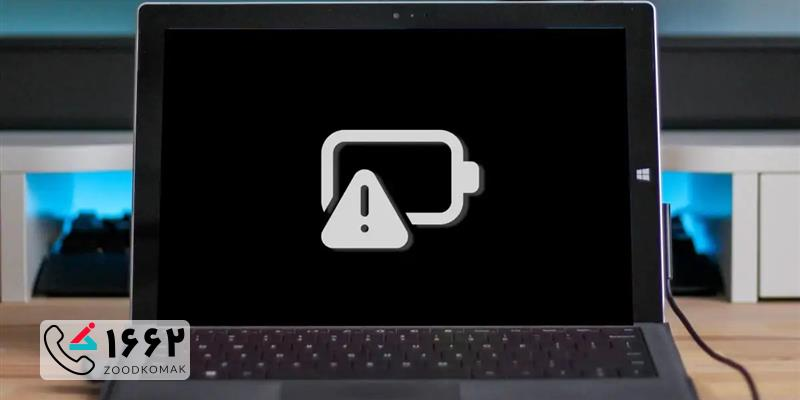
راهکارهای عمومی رفع مشکل شارژ نشدن لپ تاپ
علاوه بر راهکارهای اختصاصی هر برند، راهکارهای عمومی زیر می توانند به رفع مشکل شارژ نشدن لپ تاپ کمک کنند:
بررسی اتصالات
-
مطمئن شوید که آداپتور به درستی به پریز برق و لپ تاپ متصل است.
-
پریز برق را با وصل کردن یک دستگاه دیگر به آن، تست کنید.
-
کابل شارژر را از نظر پارگی یا آسیب بررسی کنید.
تست با آداپتور دیگر
-
اگر امکان دارد، از یک آداپتور سالم و سازگار با لپ تاپ خود استفاده کنید.
-
مشخصات آداپتور (ولتاژ و آمپر) باید با مشخصات توصیه شده برای لپ تاپ شما مطابقت داشته باشد.
کالیبره کردن باتری
-
لپ تاپ را تا زمانی که باتری کاملاً تخلیه شود و خاموش شود، روشن نگه دارید.
-
سپس آداپتور را وصل کنید و اجازه دهید باتری به طور کامل شارژ شود (حداقل 3 ساعت).
-
این فرآیند می تواند به کالیبره شدن باتری و بهبود عملکرد آن کمک کند.
به روزرسانی درایورها و سیستم عامل
-
تمام درایورهای سیستم، به ویژه درایورهای مربوط به باتری و مدیریت انرژی، را به روزرسانی کنید.
-
سیستم عامل را به آخرین نسخه به روزرسانی کنید.
بررسی تنظیمات مدیریت انرژی
-
به کنترل پنل بروید و "گزینه های برق" را باز کنید.
-
تنظیمات مدیریت انرژی را بررسی و در صورت نیاز، به حالت پیش فرض بازگردانید.
استفاده از حالت Safe Mode
-
لپ تاپ را در حالت Safe Mode راه اندازی کنید.
-
اگر در این حالت باتری شارژ می شود، احتمالاً مشکل از نرم افزارهای نصب شده یا درایورها است.
بررسی سلامت باتری
-
از ابزارهای تشخیصی سیستم عامل یا نرم افزارهای تخصصی برای بررسی سلامت باتری استفاده کنید.
-
اگر باتری به پایان عمر مفید خود رسیده است، باید آن را تعویض کنید.

 روش های تست سلامت باتری لپ تاپ
روش های تست سلامت باتری لپ تاپ علت باد کردن باتری لپ تاپ
علت باد کردن باتری لپ تاپ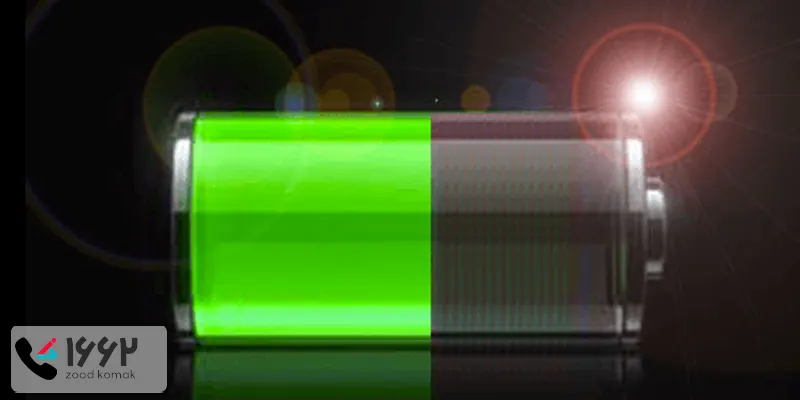 نحوه کالیبره کردن باتری لپ تاپ
نحوه کالیبره کردن باتری لپ تاپ برای آب بندی باتری لپ تاپ چه باید کرد؟
برای آب بندی باتری لپ تاپ چه باید کرد؟




